Notepad++进行一键运行批处理的方法
时间:2020-10-10 14:33:48 作者:无名 浏览量:56
Notepad++是一款非常优秀的编辑器,Notepad++软件小巧高效,支持27种编程语言,通吃C,C++ ,Java ,C#,XML,HTML,PHP,JS 等,推荐各位下载使用,Notepad++ 可完美地取代微软的记事本,熟悉Notepad++软件是非常简单的,今天小编就分享了关于Notepad++进行一键运行批处理流程,有需要的朋友一起来看看吧,希望可以帮助到大家。
功能介绍:
内置支持多达27种语法高亮度显示.(包括各种常见的源代码、脚本,能够很好地支持.nfo文件查看)Notepad++还支持自定义语言。
它可以自动检测文件类型,根据关键字显示节点。可以自由折叠/打开节点。还可以显示缩进指导线,并且代码显示非常分层;
提供一些有用的工具,例如相邻行的交换位置,宏功能等;
可以显示所选文本的字节数(而不是通用编辑器显示的字数。这在某些情况下很方便,例如软件本地化)。
Notepad++进行一键运行批处理的详细方法:
NotePad ++的默认多浏览器调试,google或Wikipedia搜索可以执行,似乎没有内置的一键式批处理功能。

点击运行之后,NotePad++弹出窗口允许用户自定义命令。用户可以在这里做文章,让NotePad++支持一键运行批处理。

Notepad++进行一键运行批处理的方法图2
上图白框中输入“$(FULL_CURRENT_PATH)“,点击保存。注意,“$(FULL_CURRENT_PATH)“ 为完整命令,包括英文双引号。

Notepad++进行一键运行批处理的方法图3
给新建的快速运行起一个命令和快捷键
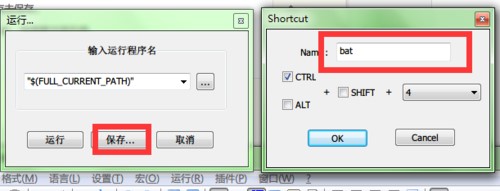
Notepad++进行一键运行批处理的方法图4
返回到notepad ++运行菜单,发现还有一个刚刚创建的附加快捷键。快捷方式命令是bat,快捷键是ctrl + 4

Notepad++进行一键运行批处理的方法图5
NotePad++,写好代码之后,点击运行菜单,选中bat,或者直接按ctrl+4组合键快速运行批处理。

Notepad++进行一键运行批处理的方法图6
上面就是小编给大家介绍的Notepad++进行一键运行批处理的详细步骤,大家都学会了吧。
Notepad++ 7.7.1 中文版
- 软件性质:国外软件
- 授权方式:共享版
- 软件语言:多国语言
- 软件大小:7324 KB
- 下载次数:8020 次
- 更新时间:2020/10/10 0:04:29
- 运行平台:WinAll...
- 软件描述:Notepad++ 是一款Windows环境下免费开源的代码编辑器,它支持多国语... [立即下载]
相关资讯
相关软件
电脑软件教程排行
- 怎么将网易云音乐缓存转换为MP3文件?
- 比特精灵下载BT种子BT电影教程
- 微软VC运行库合集下载安装教程
- 土豆聊天软件Potato Chat中文设置教程
- 怎么注册Potato Chat?土豆聊天注册账号教程...
- 浮云音频降噪软件对MP3降噪处理教程
- 英雄联盟官方助手登陆失败问题解决方法
- 蜜蜂剪辑添加视频特效教程
- 比特彗星下载BT种子电影教程
- 好图看看安装与卸载
最新电脑软件教程
- 游戏王卡片制作工具下载使用帮助
- 信鸽群发邮件群发专家下载功能特点和安装教...
- 天翼手机助手下载安装教学
- 美题电脑版使用教学
- 酷繁抢币助手下载使用详细攻略
- 教你如何使用线刷宝进行刷机
- 定时任务最新版功能介绍和安装教学
- 博奥通信计价软件功能介绍安装教学
- 百度杀毒详细使用教学
- Videocacheview下载使用详细教学
软件教程分类
更多常用电脑软件
更多同类软件专题





